Freigegebene Postfächer am SmartPhone nutzen
Jedes Unternehmen nutzt sie. Viele Anwender auch. Die „zweiten Postfächer“ mit meist allgemein gehaltenen E-Mail-Adressen. Info, Support oder Vertrieb – die gemeinsame Nutzung ist vielfältig. Auf mobilen Geräten ist der Zugriff nur über Umwege möglich.
Viele Mitarbeiter, ein Postfach
Die sogenannte „Shared Mailbox“ ist eine tolle Sache, wenn es um die Kommunikation nach außen unter einer einheitlichen Adresse geht. Beliebig viele Mitarbeiter können sich das gemeinsam genutzte Postfach als zweite „Instanz“ in ihr Outlook hinzufügen und damit im Team einfach auf eingehende Post antworten oder E-Mails unter der eingerichteten Adresse versenden. Alles wird zentral gespeichert und erleichtert das gemeinsame Abarbeiten. Einmal vom Exchange-Administrator eingerichtet erscheint das Postfach sogar ohne Zutun des Anwenders.
Mobil ist Trumpf
Mobilität ist heute eine zentrale Herausforderung an jede Unternehmens-IT. Flexibel arbeiten steigert die Effizienz. Die örtliche Unabhängigkeit reduziert die verfügbare Technik aber oft auf das SmartPhone, was im Fall der Postfachfreigaben aber schnell zur technischen Herausforderung wird. So findet der geneigte iOS- oder Android-Nutzer keine Eingabemöglichkeit in den Einstellungen seines mobilen Geräts. Es hilft nur der Umweg.
Push und IMAP
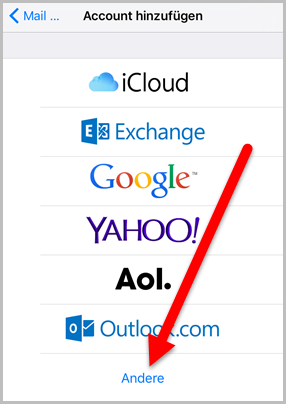
IMAP-Konto hinzufügen
Das Einrichten eines Exchange-Kontos auf dem SmartPhone ist eine einfache Sache. Username, Kennwort und Serveradresse sind schnell eingetippt und das eigene Postfach kommt – nach Freigabe durch den Administrator – in Sekunden auf das Gerät. E-Mails, Kontakte, Kalender – alles kein Problem. Die Push-Technologie (über ActiveSync) macht es möglich. Anders bei der Postfachfreigabe.
Der Umweg
Da Microsoft die Synchronisierung einer „Shared Mailbox“ nicht vorsieht, hilft nur der Umweg über ein zweites Postfach am SmartPhone. Also jetzt wieder: Username und Kennwort? Pech gehabt. Postfachfreigaben in Office 365 (Exchange Online) kosten keine zusätzliche Lizenz. Eine schöne Sache. Sie haben aber weder einen Usernamen noch ein Kennwort für den Zugriff, sondern werden einfach dem jeweiligen Account für den Zugriff zugeteilt. Da hilft nur ein Trick über IMAP.
IMAP-Konto hinzu
Um aber dennoch den Zugriff auf das Info- oder Vertriebspostfach zu erhalten, nutzen wir ein anderes Protokoll: das gute alte Imap. Hier wird also nicht gepusht, sondern der Server in regelmäßigen Abständen auf Neuigkeiten befragt. Der Trick an der Sache besteht nun darin, den Benutzernamen derart anzupassen, dass dieser auf das zusätzliche Postfach verweist. Die Syntax besteht aus dem Usernamen des Anwenders (E-Mail-Adresse) gefolgt von einem Backslash und dem Accountnamen (Alias) des Postfachs: ich@meinedomain.de\Info zum Beispiel. Als Kennwort wird jenes des genutzten Zugangs, also das des eigenen Postfachs eingegeben (von ich@meinedomain.de). Anmerkung: Für selbstgehostete Exchange-Umgebungen lautet die Notation domain\useralias\sharedmailboxalias – wurde aber von unserer Seite nicht geprüft.
Server für Empfang und Versand
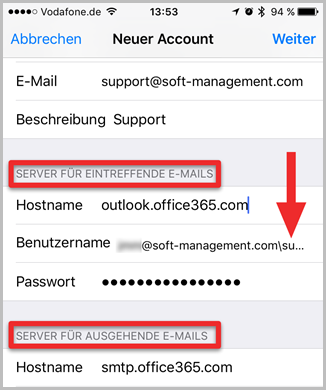
Der Trick mit dem Benutzernamen
Imap-Anwender wissen es bereits. Für dieses Protokoll müssen zwei Servereinträge konfiguriert werden. Einer für den Empfang, der zweite für den Versand von Nachrichten. Dies ist auch hier der Fall. Für Office 365-Anwender sind die beiden Servernamen „outlook.office365.com“ (Eingang, verschlüsselt mit SSL über Port 993) bzw. „smtp.office365.com“ (Ausgang, TLS über Port 587). Zur Sicherheit können Sie die beiden Serveradressen in Ihrem Outlook Web (OWA, unter „Konten“ und „POP und IMAP“) kontrollieren.
Zwei Server, zwei Zugänge
Reichen die oben genannten Einstellungen meist für den erfolgreichen Empfang von Nachrichten aus dem freigegebenen Postfach, so ist für den Versand noch eine Anpassung notwendig. Schließlich sollen ja auch unter dieser Adresse E-Mails versendet werden. Die Anmeldung beim SMTP-Server erfolgt ausschließlich über den eigenen Benutzernamen (also ohne Backslash und Alias), also nur die E-Mail-Adresse und das eigene Kennwort.
Ohne Gewähr
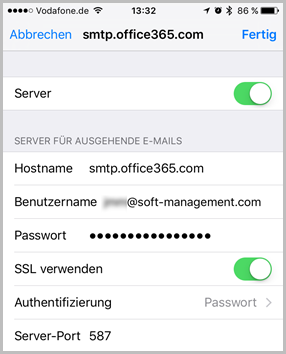
Versand über SMTP
Der gesamte Workaround wird nicht von Microsoft unterstützt. Dies bedeutet, dass es vom Hersteller auch keinen Support für eine derartige Konfiguration gibt und auch die Funktionalität nicht garantiert wird. Wenn Probleme beim Zugriff auftreten, so sollte in erster Linie das Alias des freigegebenen Postfachs geprüft werden. Dieses entspricht zwar meist der E-Mailadresse (ohne Domäne), wird aber letztlich vom Exchange-Administrator festgelegt.
Das Abfrageintervall
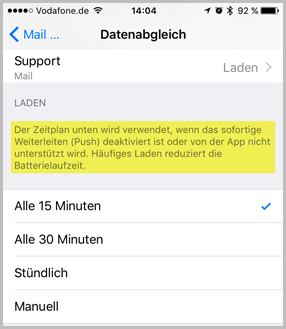
Das Abfrageintervall
Wie bereits erwähnt arbeitet das IMAP-Verfahren (wie auch POP) über einen konfigurierten Planer. Das „normale“ Exchange-Postfach verständigt den Client am SmartPhone über neu eingegangene Nachrichten (Push). Im Fall von IMAP muss die Initiative immer vom Client ausgehen. Dazu ermöglichen die Einstellungen im Mailprogramm die Konfiguration eines Abfrageintervalls, um regelmäßig am Laufenden zu bleiben. Beachten Sie aber: je kürzer das Intervall, desto höher der Datenverbrauch und der Stromverbrauch am mobilen Gerät.
Nur E-Mails, kein Postfach
Damit sollte der gemeinsamen Abarbeitung von E-Mails auch bei Team-Postfächern nichts mehr im Wege stehen. Keine schöne Lösung, aber es funktioniert (meist). Eine Einschränkung sollte aber noch erwähnt werden: IMAP taugt nur zum Transport von Nachrichten. Der Rest des Postfachs bleibt außen vor. Etwaige Kalender oder Kontakte in diesem Postfach bleiben dem SmartPhone-User verschlossen. Aber dazu sollte es im Unternehmen ohnehin eine bessere Lösung geben.












Vielen Dank für diese Anleitung!
Super, gelungene Anleitung. Hat mir sehr geholfen… Jetzt fehlt nur noch eine Lösung für die Kontakte/Kalender. Wir wägen noch ab, ob wir doch einfach eine zusätzliche Lizenz buchen und dann dort zentral abgleichen oder Kalender über die Freigaben in die persönlichen Exchange Accounts integrieren und dann beim Kontakt-Abgleich aber wiederum auf ein Drittanbieter-Tool setzen, welches dann natürlich auch nur synct, wenn der PC an ist! Reine iPad-Arbeiter bleiben damit also auch wieder außen vor…
Eine Ergänzung hätte ich noch: Wir nutzen das Office 365 DE, also in Deutschland gehostet. Hier ist der IMAP Server „outlook.office.de“ und SMTP „smtp.office.de“ ansonsten bleibt alles identisch. Hat mich aber schon fast verzweifeln lassen, weil selbst bei TelekomCLOUD nur die US-Angaben zu finden waren. Erst als ich mich dann in OWA einloggte, habe ich sie unter Einstellungen/E-Mail/Konten/POP und IMAP gefunden 😉